Spørsmål
Problem: Hvordan fikser du ikke-fungerende dra og slipp-funksjon på Windows 10?
Hei, vennligst hjelp. Dra og slipp-funksjonen sluttet å fungere på min Windows 10 bærbare datamaskin. Siden i går kan jeg ikke dra noe fra skrivebordet til mappene. Jeg må kopiere og lime inn alle filer i mapper, noe som er irriterende. Noen ideer?
Løst svar
Dra og slipp-funksjonaliteten på Windows-operativsystemet blir brukt på daglig basis av mange brukere. Denne funksjonen gjør det enkelt å organisere mapper, filer og andre ting ved å bruke bare musebevegelser og klikk. Imidlertid forårsaker det problemer når folk ikke kan dra og slippe Windows 10.
Høyreklikk på filen eller mappen og velg Kopier eller Klipp ut gjør det samme fordi målmapper vises i hurtigmenyen. Men problemet er at folk er uvitende når funksjonen for å dra og slippe ikke fungerer på Windows 10-enheter.
Det spesielle problemet når brukeren ikke kan dra og slippe på Windows 10 er imidlertid vanlig på grunn av dra-og-slipp-funksjonen som er mer brukt som en funksjon. Det er en mer betydelig problemmulighet fordi installasjon av programmer eller oppdateringer kan utløse en bestemt innstillingsfeil eller uvanlig oppførsel på PC-en. Den enkle løsningen kan være en full systemomstart på datamaskinen, men det er en mulighet for at dette ikke er nok.
Så hvis du allerede har prøvd å starte maskinen på nytt for å fikse at dra og slipp ikke fungerer på Windows 10, følg artikkelen for flere løsninger. Prøv å huske om du har gjort noe uvanlig på enheten i løpet av tiden dette problemet oppsto. Enhver prosess angående applikasjoner eller innstillinger kan være årsaken til problemet med hovedmaskinfunksjonene. 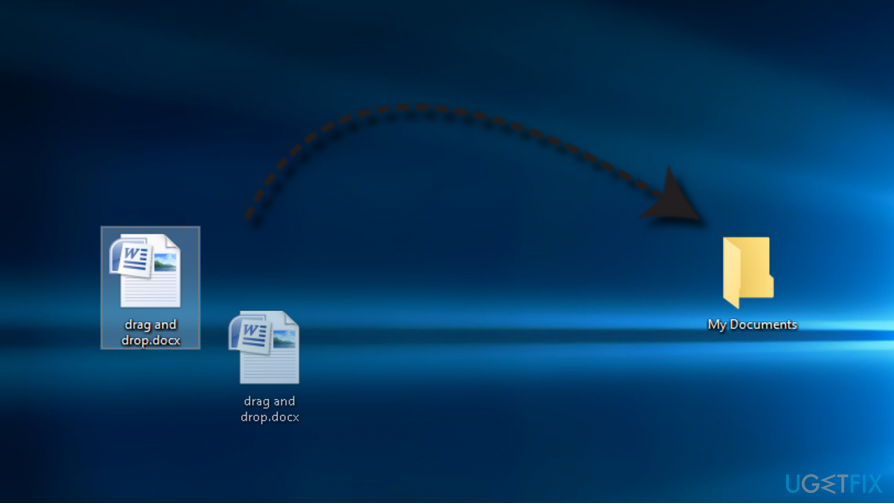
For å dra filen, må man klikke på filen og dra den til ønsket plassering uten ytterligere bevegelser.
Men gjennom de siste par årene har tusenvis eller snarere titusenvis av Windows 10-brukere[1] oppdaget et problem når dra og slipp-funksjonen ikke fungerer.
I de fleste tilfeller kan ikke filer dras eller forsvinne når du drar fra ett sted til et annet. Selv om dette ikke betyr et permanent filtap,[2] folk sliter ofte med å finne det nøyaktige stedet der filen ved et uhell ble droppet.
Retting av dra og slipp fungerer ikke på Windows 10
For å reparere skadet system, må du kjøpe den lisensierte versjonen av Reimage Reimage.
Dra og slipp-feilen har blitt lagt merke til etter oppgradering fra Windows 7 til Windows 10 spesielt. Den skyldige kan være feil systemkonfigurasjon under oppgraderingsprosessen. Men Windows-teknikere[3] hevder at problemet vanligvis stammer fra Windows Utforsker-korrupsjon.
Ikke bekymre deg hvis du ikke vet den eksakte skyldige hvorfor dra og slipp-funksjonen mislyktes. Først bør du kjøre skanningen på maskinen ved hjelp av ReimageMac vaskemaskin X9 og sjekk om det er skadelig programvare som kan forårsake disse problemene. Verktøy som disse kan fikse andre problemer med filene og applikasjonene dine.
Hvis det ikke løser problemet, kan du finne alle manuelle rettelser for spørsmålet, så alt du trenger å gjøre er å bruke dem én etter én og sjekke om problemet ble løst.
Start filutforskeren på nytt for å fikse at dra og slipp ikke fungerer på Windows 10
For å reparere skadet system, må du kjøpe den lisensierte versjonen av Reimage Reimage.
For å fikse Dra og slipp på Windows, prøv å starte File Explorer-prosessen på nytt. Ikke fall for panikk hvis skrivebordet forsvinner midlertidig etter at du har deaktivert prosessen. Det er normalt. Det vil bli gjenopprettet når prosessen starter på nytt.
TIPS: før du stirrer på dra og slipp-fiksene, vil vi anbefale deg å kopiere ut instruksjoner og lagre dem i en word-fil fordi du ikke vil kunne åpne nettleseren mens du starter noen av de trinn.
- Åpen Windows Oppgavebehandling (trykk Ctrl + Alt + Delete samtidig).
- Åpen Detaljer fanen og finn for explorer.exe prosess.
- Høyreklikk på explorer.exe, og velg Avslutt prosesstreet. På dette tidspunktet skal skrivebordet ditt forsvinne.
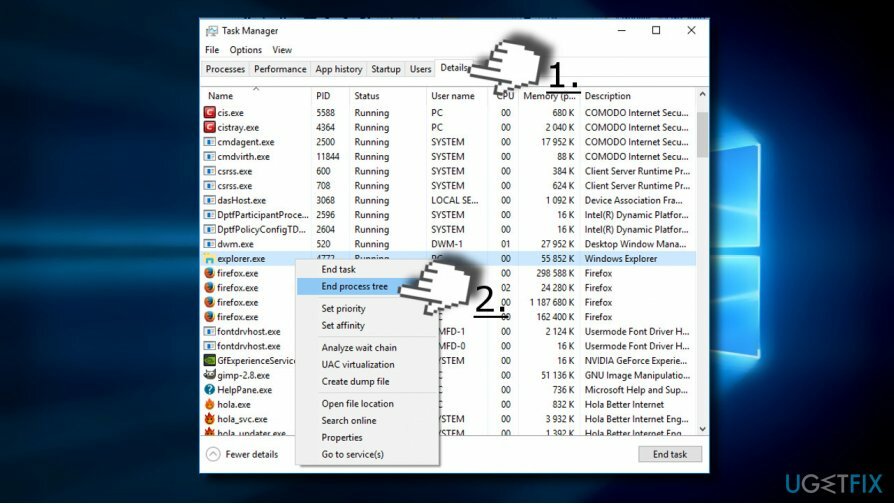
- Nå åpen Fil fanen og velg Kjør ny oppgave.
- Gå inn i utforsker og klikk OK. Explorer.exe-prosessen bør starte på nytt nå, og dermed returnere skrivebordet til sin forrige tilstand.
Rediger registeroppføringer når du ikke kan dra og slippe på Windows
For å reparere skadet system, må du kjøpe den lisensierte versjonen av Reimage Reimage.
Hvis den forrige metoden ikke hjalp, sjekk verdien av Attributter-verdien i Windows-registeret:
- trykk Windows-tast + R og type regedit i løpet.
- Klikk OK og Ja i vinduet Brukerkontokontroll.
- Finne HKEY_CLASSES_ROOT verdi i venstre rute og dobbeltklikk på den.
- Finn CLSID verdien nedenfor og dobbeltklikk på den.
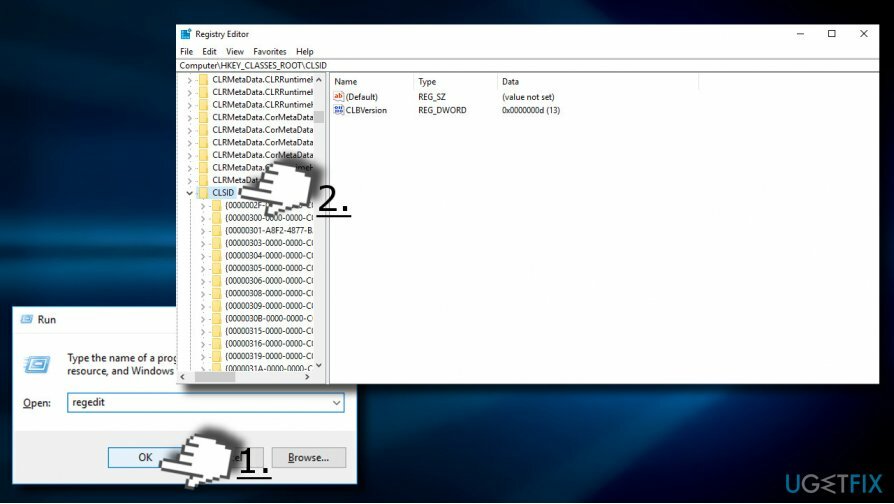
- Finn nå {679f85cb-0220-4080-b29b-5540cc05aab6}. Hvis denne verdien ikke eksisterer, trykk Ctrl + F og type 5540cc05aab6 i søkefeltet.
- Sjekk statuslinjelinjen. Det bør indikere følgende oppdatering av verdien: HKEY_CLASSES_ROOT\\CLSID\\{679f85cb-0220-4080-b29b-5540cc05aab6}.
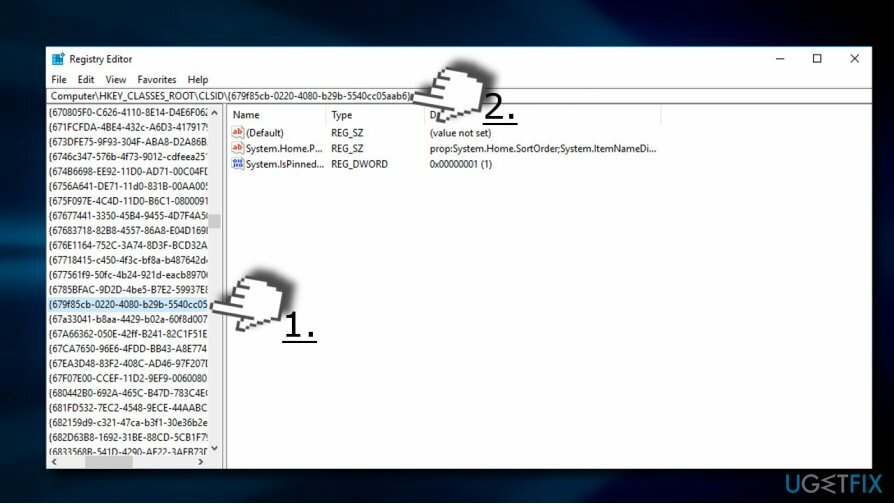
- Finne Egenskaper verdi i høyre rute og dobbeltklikk på den. Sett verdien til a0100000.
VIKTIG: Hvis attributtverdien ikke er inkludert i registeret, er ikke årsaken til dra og slipp-problemet relatert til korrupte registeroppføringer.
Reparer feilene dine automatisk
ugetfix.com-teamet prøver å gjøre sitt beste for å hjelpe brukere med å finne de beste løsningene for å eliminere feilene deres. Hvis du ikke ønsker å slite med manuelle reparasjonsteknikker, vennligst bruk den automatiske programvaren. Alle anbefalte produkter er testet og godkjent av våre fagfolk. Verktøy som du kan bruke for å fikse feilen, er oppført nedenfor:
By på
gjør det nå!
Last ned FixLykke
Garanti
gjør det nå!
Last ned FixLykke
Garanti
Hvis du ikke klarte å fikse feilen ved å bruke Reimage, kontakt supportteamet vårt for å få hjelp. Vennligst gi oss beskjed om alle detaljer du mener vi bør vite om problemet ditt.
Denne patenterte reparasjonsprosessen bruker en database med 25 millioner komponenter som kan erstatte enhver skadet eller manglende fil på brukerens datamaskin.
For å reparere skadet system, må du kjøpe den lisensierte versjonen av Reimage verktøy for fjerning av skadelig programvare.

Få tilgang til geobegrenset videoinnhold med en VPN
Privat internettilgang er en VPN som kan hindre Internett-leverandøren din Myndighetene, og tredjeparter fra å spore din online og lar deg være helt anonym. Programvaren gir dedikerte servere for torrenting og streaming, som sikrer optimal ytelse og ikke bremser deg. Du kan også omgå geo-restriksjoner og se tjenester som Netflix, BBC, Disney+ og andre populære strømmetjenester uten begrensninger, uavhengig av hvor du er.
Ikke betal løsepengevareforfattere – bruk alternative datagjenopprettingsalternativer
Malware-angrep, spesielt løsepengevare, er den desidert største faren for bildene, videoene, jobb- eller skolefilene dine. Siden nettkriminelle bruker en robust krypteringsalgoritme for å låse data, kan den ikke lenger brukes før løsepenger i bitcoin er betalt. I stedet for å betale hackere, bør du først prøve å bruke alternativ gjenoppretting metoder som kan hjelpe deg med å gjenopprette minst en del av de tapte dataene. Ellers kan du også miste pengene dine, sammen med filene. Et av de beste verktøyene som kan gjenopprette i det minste noen av de krypterte filene – Data Recovery Pro.
Les på andre språk
• Español
• Français
• Deutsch
• Polski